
Konfiguracja komunikatorów EBS ActiveGuard i EBS ActiveTrack #
Pierwszym etapem konfiguracji rejestratora jest ustawienie odpowiednich parametrów komunikacyjnych urządzenia, umożliwiających wysyłanie sygnałów do systemu Safestar. Po poprawnym podłączenie urządzenia i uruchomieniu programu należy odczytać dane z urządzenia. Następnie wprowadzamy adres IP oraz port, na który będzie nadawać urządzenie.
UWAGA! Szczegółowe informacje o rodzajach identyfikatorów i koncentratorach, oraz dane potrzebne do poprawnego skonfigurowania nadajnika znajdują się w osobnej instrukcji dostępnej pod adresem: Safestar
WAŻNA INFORMACJA! Jeżeli korzystasz z własnego serwera EBS OSM i koncentratora, przed konfiguracją urządzenia należy skontaktować się z administratorem systemu i uzyskać od niego prawidłowe parametry do komunikacji z serwerem systemu Safestar.
W programie EBS Config należy przejść na zakładkę Dostęp -> Serwery i wypełnić pola:
- Tryb pracy urządzenia: wybrać „GPRS”
- Okres testu GPRS (Jest to odstęp pomiędzy wysyłaniem testów z urządzenia do serwera): sugerowana wartość powyżej 300s.
- Parametry serwera podstawowego:
- Adres IP serwera: (adres IP serwera do którego urządzenie będzie wysyłało sygnały)
- Port Serwera: (port TCP serwera do którego urządzenie będzie wysyłało sygnały) (port różni się w zależności od typu urządzenia)
- Parametry punktu dostępowego
- ANP; ID; Hasło (zależne od operatora telefonii komórkowej)
- DNS1 i DNS2 (wymagane w przypadku podawania domen zamiast adresów IP) (przykładowe serwery DNS: 1.1.1.1; 8.8.8.8
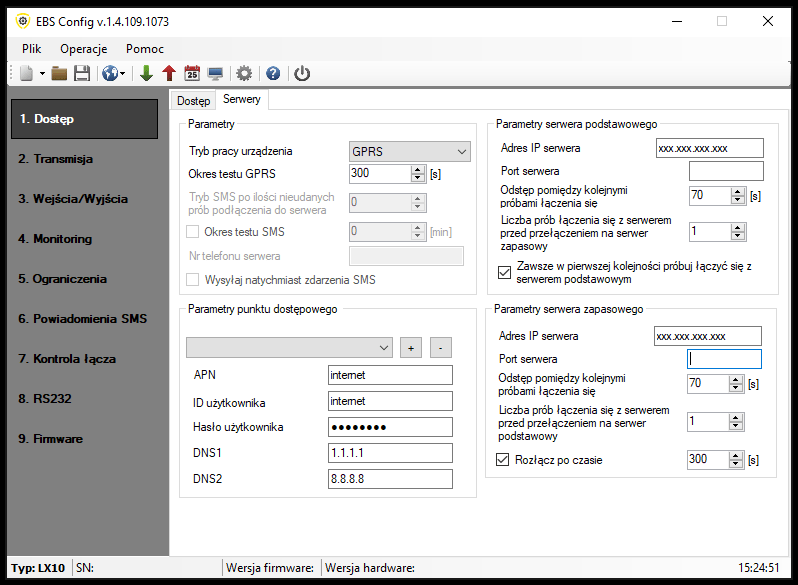
Konfiguracja w systemie Safestar #
Dodanie urządzenia do systemu #
WAŻNA INFORMACJA! Dodawanie urządzenia do systemu szczegółowo opisano w osobnej instrukcji.
Formularz dodawania urządzenia dostępny jest poprzez:
- zakładkę Konto → Urządzenia, a następnie w lewym menu Dodaj urządzenie,
- zakładkę Konto → Konta, wybór konta, do którego ma być dodane urządzenie i kliknięcie opcji Dodaj urządzenie
Formularz uzupełniamy odpowiednio:
- Konto – konto, do którego będzie należało urządzenie,
- Profil –w pierwszej kolejności należy wybrać Typ urządzenia→ EBS AG (lub ABS AT),następnie wybrać odpowiedni Profil urządzenia (domyślnie jest wybrany jest profil EBS ActiveGuard); po wybraniu profilu powinny zostać wczytane sygnały zdefiniowane w profilu (jeśli zostały wcześniej zdefiniowane),
- Koncentrator – koncentrator, z którego będą pobierane dane z rejestratorów (parametr do ustalenia z administratorem systemu); do testów można wybrać: EBS OSM (XML) — Testy DMSI,
- Identyfikator – identyfikator urządzenia rejestrującego AG (AT) (identyfikator znajduje się na pokrywie akumulatora rejestratora) poprzedzony znakami ag, z pominięciem początkowych zer; np. dla rejestratora o identyfikatorze 093659 należy wpisać: ag93659 (lub, analogicznie, at93659),
- Nazwa urządzenia – pole opcjonalne; wprowadzona nazwa będzie widoczna w systemie;używana jest głównie przy raportach,
- Karta SIM – pole opcjonalne; istnieje możliwość wyboru karty SIM z bazy kart, dostępnej w module Konto → Karty SIM
- Konfiguracja sygnałów dla urządzenia typu EBS AG – istnieje możliwość edycji i dodawania nowych sygnałów opisanych w systemie bezpośrednio przy danym urządzeniu; lista sygnałów składa się z:
- kodu sygnału,
- nazwy sygnału (z możliwością nadpisania) – wprowadzona nazwa będzie wyświetlała się w module KONSOLA,
- rodzaju alertu (z możliwością nadpisania) – wprowadzony typ alertu będzie wyświetlał się w module KONSOLA.
Po zakończeniu wprowadzania danych należy kliknąć przycisk Dodaj. Jeśli dane zostały wprowadzone poprawnie, na liście urządzeń powinno być dostępne dodane urządzenie. W celu weryfikacji, czy urządzenie zaczęło poprawnie nadawać dane do systemu Safestar, należy wejść w podgląd danych z urządzenia (ikona podglądu na liście urządzeń). Następnie należy wygenerować kilka sygnałów z rejestratora (np. Panic). Po kilkukrotnym odświeżeniu podglądu urządzenia, wygenerowane sygnały powinny pojawić się na liście.
Dodanie obiektu i powiązanie urządzenia z obiektem #
Formularz dodawania obiektu dostępny jest poprzez:
- zakładkę Konto → Obiekty, a następnie w lewym menu Dodaj obiekt,
- zakładkę Konto → Konta, wybór konta, do którego ma być dodany obiekt i kliknięcie opcji Dodaj obiekt
Formularz (zakładka Dane podstawowe) uzupełniamy odpowiednio:
- Konto – konto, do którego będzie należał obiekt,
- Nazwa obiektu –nazwa urządzenia widoczna w systemie,
- Adres obiektu – pole opcjonalne,
- Opis obiektu – pole opcjonalne,
- Grupy obiektu – pole opcjonalne; istnieje możliwość przypisania obiektu do wybranych grup,
- Procedury – pole opcjonalne; istnieje możliwość przypisania procedur do obiektu,
- Urządzenia – pole opcjonalne; tutaj należy wyszukać wprowadzone wcześniej urządzenie(rejestrator); odbywa się to poprzez wpisanie identyfikatora urządzenia (system podpowie odpowiednie urządzenie); istnieje możliwość dodania kilku rejestratorów do obiektu.
WAŻNA INFORMACJA! Przy dodawaniu obiektów możemy od razu skonfigurować obchody w zakładce Obchody. Opis konfiguracji obchodów opisany został w kolejnym punkcie instrukcji.
Po zakończeniu wprowadzania danych należy kliknąć przycisk Dodaj. Jeśli dane zostały wprowadzone poprawnie, na liście obiektów powinien być dostępny dodany obiekt.
Konfiguracja obchodów #
WAŻNA INFORMACJA! Konfiguracja punktów, obchodów i tras opisana została w osobnej instrukcji.





